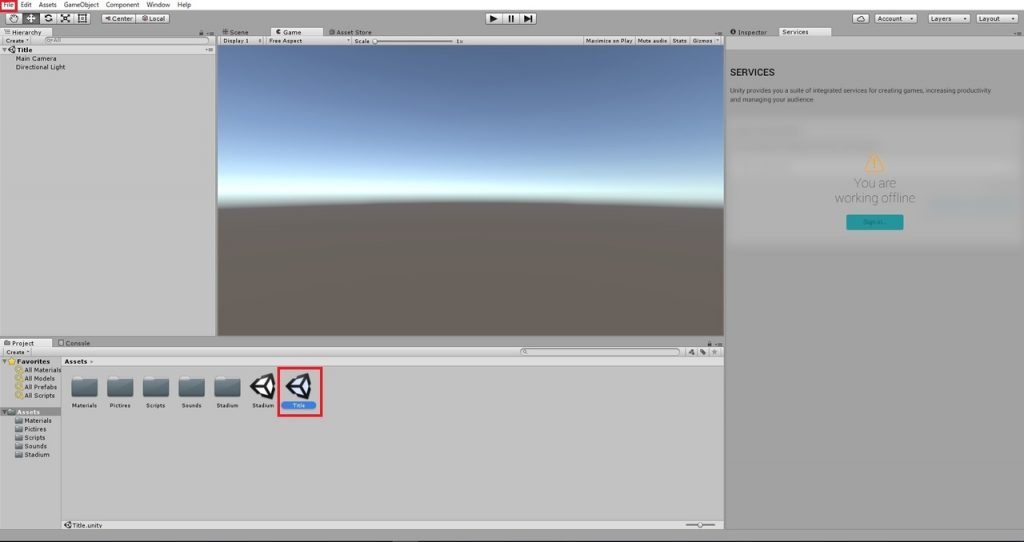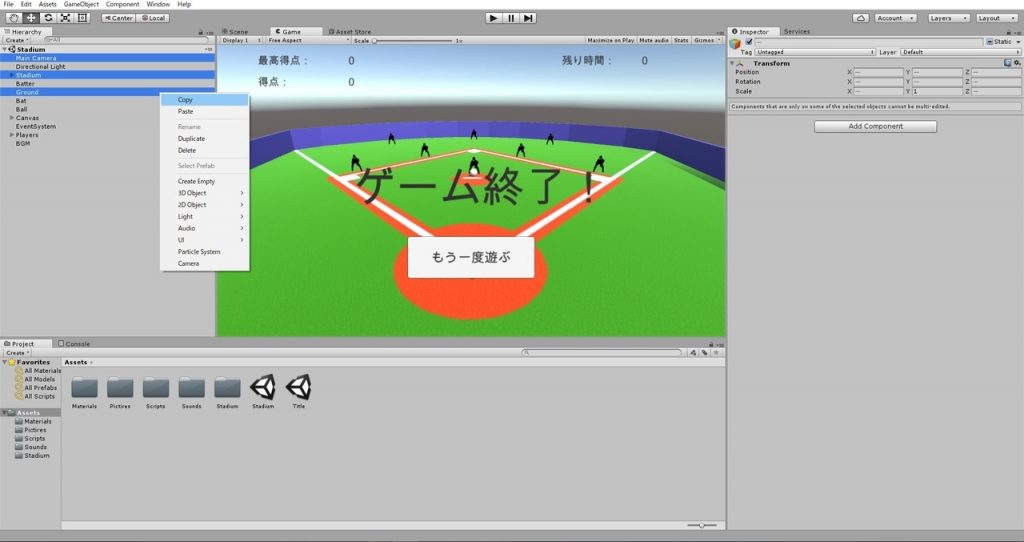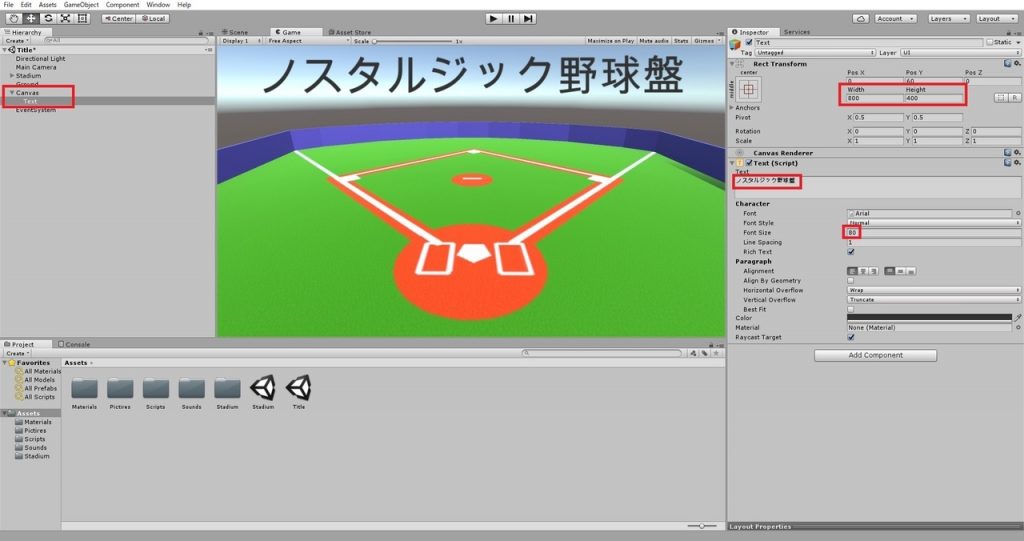(日記のまとめページはこちら:https://wakky.tech/unity-baseball-game/)
前回まではゲームのメイン部分を作成して、一応ゲームとしての体裁は整った。(効果音やらエフェクトもつくり込みたいけど、細かいとこは最後にまとめて……)今回はタイトル画面を作っていきたい。タイトル画面をつくるにあたって一番素直な方法は、新しいシーンの作成だと思われる。マニュアルだと、以下が参考になる。
https://docs.unity3d.com/jp/530/Manual/CreatingScenes.html
まず、File → New Sceneを選択して新しいシーンをつくる。ここでいったん File → Save Sceneで「Title」という名前を付けて保存。これでSceneの作成は完了。Sceneの拡張子は「.unity」となる。
いよいよタイトル画面をつくっていく。タイトル画面に何を表示させるかだけど、今回はStadium.unity(もともと作っていたゲームのシーン)から、球場をまるまるコピーしたいと思う。
いったんStadium.unityを開き、Main Camera、Stadium、Groundを選択して、右クリックでCopyする。
次に再びTitle.unityを開き、最初からあるMain Cameraオブジェクトを消去したうえで、Pasteする。後はゲームのタイトルの文字を表示させて、ひとまず完成。ここでゲームの名前を決めることにした。ズバリ、「ノスタルジック野球盤」。
特に深い意味は無いが、1990年代の初期3Dゲームのようで何となくノスタルジックな感じがするかなと思ってつけた。文字の表示に関しては、以前スコアを表示させたときのように「UI」からCanvasとTextを追加する。以前同じことを書いた気がするが、文字を大きくするときは、TextのWidthとHightも大きくしないと、文字が表示されないので注意。
これでタイトル画面はできた。次回はボタンを追加して、ボタンを押したらゲームが始まるように(Sceneが遷移するように)したいと思う。